Hogyan kell frissíteni EXPLAY navigációs keresztül számítógép frissítés kártyák

Hogyan kell frissíteni EXPLAY Navigator a számítógépen keresztül? Muszáj, hogy nem valamiféle programot? Minden történhet gyorsan az egyszerű lépésről lépésre, és hol lehet ez? Kérdések tulajdonosok navigátorok sokféle léphet fel, és mindenki megtalálja a választ.
Mit kell frissíteni a térképeket?
Szoftver eszközök a vállalat „Navitel” sokan használják a GPS-képes eszköz, beleértve a navigátor EXPLAY. Amint vannak szoftverfrissítéseket a hivatalos honlapon, sok felhasználó kezdik feltenni maguknak megfelelő arra a kérdésre, hogyan kell frissíteni a térképeket EXPLAY Navigator.
Az egész folyamat nagyon egyszerű, és nem igényel különleges technikai ismeretek - minden számítógép felhasználó könnyedén kövesse az utasításokat elérhető a hivatalos honlapján a „Navitel”. Ha frissíteni a térképeket, amire szükség van a következő dolgokat:
- maga az eszköz, például a Navigator EXPLAY PN 970;
- vezetékek csatlakoztatásához a számítógép;
- számítógép internet-hozzáféréssel.
Ha minden szükséges ott lesz, akkor foglalkozik a változat a térkép frissítés. Kettő közülük - a régi és az új. Válassza ki a legjobb, amelyik ismeri.
Az első verzió a frissítés, ez egy új
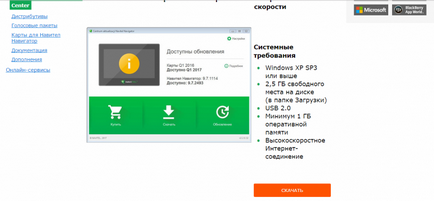
Ez a módszer abból áll, az alábbi egymást követő lépéseket:
- A hivatalos honlapon Navitel.ru és a lap „Download” gombra az azonos nevű művelet.
- Ennek eredményeként, a számítógép lesz letölthető a program Navitel Navigator frissítő, telepíteni kell.
- Csatlakoztassa a készüléket a számítógéphez.
- A program futtatása, és kövesse az egyszerű utasításokat.
Ebben az esetben a felhasználó beavatkozása minimális, minden jön le, hogy nyomja meg a „Tovább” gombra, és várja meg a folyamat befejezéséhez. A módszer előnyei közé tartozik, hogy a program a saját, bevonása nélkül a felhasználó kiválaszt egy programot és a térképeket, amelyek az ideje frissíteni.
Tájékoztatásul közöljük! A felhasználó képes befolyásolni a folyamatot, választott egy dolog, hogy frissítse - kártya vagy programot.
A második (régi) változat, és egy manuális módszer
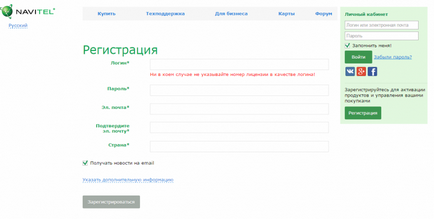
Ez a módszer egy kicsit hosszabb. Ott kell tennie a következőket:
Az előkészítő szakasz befejeződött.

Fontos! Aktiváló kódot, akkor találja, hogy csatlakoztassa a készüléket a számítógéphez, és megy a gyökér könyvtárába a beépített meghajtó (memória), nem lehet eltávolítani. Felfedezése után a licenckulcs fájl megjelenik a második sorban - Navitel licenc kulcsot.
Most már közvetlenül a megújítása a navigátor, és a folyamat a következő lépésekből áll:
- A személyes fiókot válassza ki a kívánt eszközt regisztrált például EXPLAY PN 970, és kattintson a linkre, hogy ez „elérhető frissítések”.
- A listában meg kell találni a pontos egyezés a nevét. Ez azért fontos, mert mindegyiknek megvan a saját frissítési program szükséges - akkor is, ha a különbség egy betű vagy szám, a frissítés nem fog működni. Ha mindent rendben találnak, akkor le kell töltenie a fájlt.
- Az ugyanazon a listán megtalálható és letölthető a legfrissebb térképeket a terület, amely érdekli a felhasználót.
Az utolsó szakaszban fogja át a letöltött frissítéseket Navitel és térképek használt eszköz:
- Csatlakoztassa a készüléket a számítógéphez.
- Nyisd meg a fájlt a program az archiváló.
- NaviOne mappát az archívumból az azonos nevű, hogy cserélje ki a fájlt a Navigator Expl.
- Másolja a licenc fájlt (NaviTelAuto_Activation_key.txt) a program mappájában - a teljes műveletet nem lehet nélküle.
- A letöltött fájl át a kártyákat Navitel tartalom mappa \ térképeket.
A célvonal eléréséig, a frissítések telepítése. Ha az első menetben kicsit tovább bírja, nem kell félni - a készülék megkeresi a műholdakat, és elindítja a kalibrációs folyamatot. A jövőben minden megszokott módon fog működni.

Frissítés Navitel térkép és könnyen, és amikor a feladat kész, hogy élvezze a használata egy frissített navigációs berendezések az út mentén, és hova menjen, miután egy autó egy navigátor, a jó hangulat és egy kis szabad ideje - nem annyira fontos!
A legjobb hír az autótulajdonosok

A hatás nyilvánul csak miután a rögzítő eszköz lehetővé teszi, hogy mentse az üzemanyag-fogyasztást akár 20% -kal, és a szén-dioxid eltávolítja a fogkövet belül a hajtómű, és lehetővé teszi, hogy növelje a motor teljesítménye 5 liter. a.